
ファイルやソフトウェアをダウンロードすると、システムの動作が遅くなり、作業効率に影響が出ていますか?ブロードバンド トラフィックを制限すると、この問題を効果的に解決できます。この記事をお読みください。PHP エディター Xigua が Win11 で帯域幅トラフィックを制限する手順を詳しく説明します。この記事では、ネットワーク帯域幅を簡単に管理し、システム運用を最適化するために役立つ明確でわかりやすいガイダンスを提供します。
1. 下のタスクバーで [スタート] をクリックし、メニュー リストで [設定] を選択します。
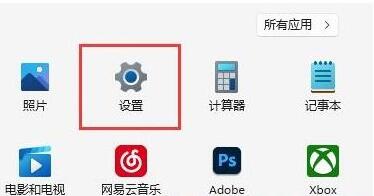
#2. 新しいウィンドウ インターフェイスに入ったら、左側の列の [Windows Update] オプションをクリックします。
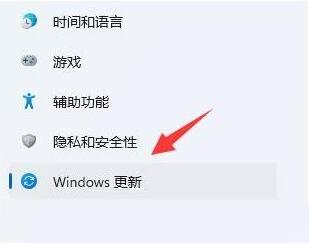
#3. 次に、右側の [その他のオプション] 列の [詳細オプション] をクリックします。
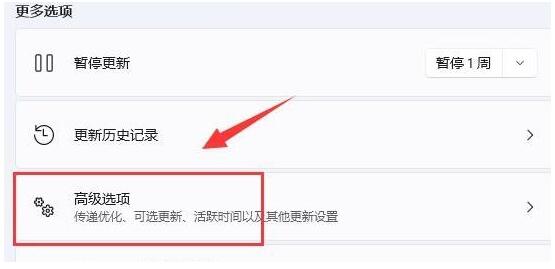
#4. 次に、[その他のオプション] 列の [配信の最適化] オプションをクリックします。
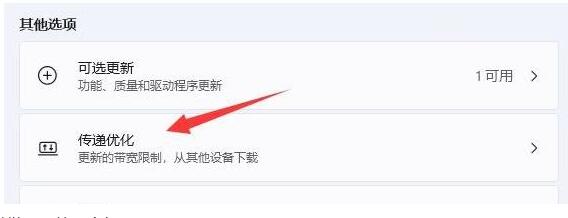
5. 表示されたウィンドウで、[バックグラウンドで更新をダウンロードするための帯域幅トラフィックを制限する] チェックボックスをオンにし、より小さい Mbps 値を設定します。
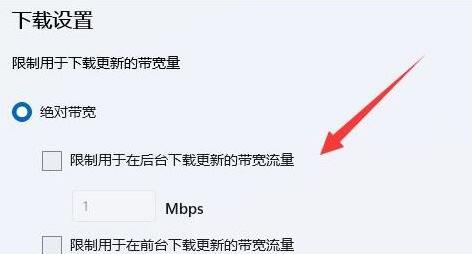
#6. 最後に、スライダーをスライドしてパーセンテージ ボタンを小さくします。
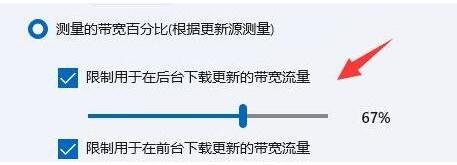
以上がWin11 で帯域幅トラフィックを制限する方法の詳細内容です。詳細については、PHP 中国語 Web サイトの他の関連記事を参照してください。